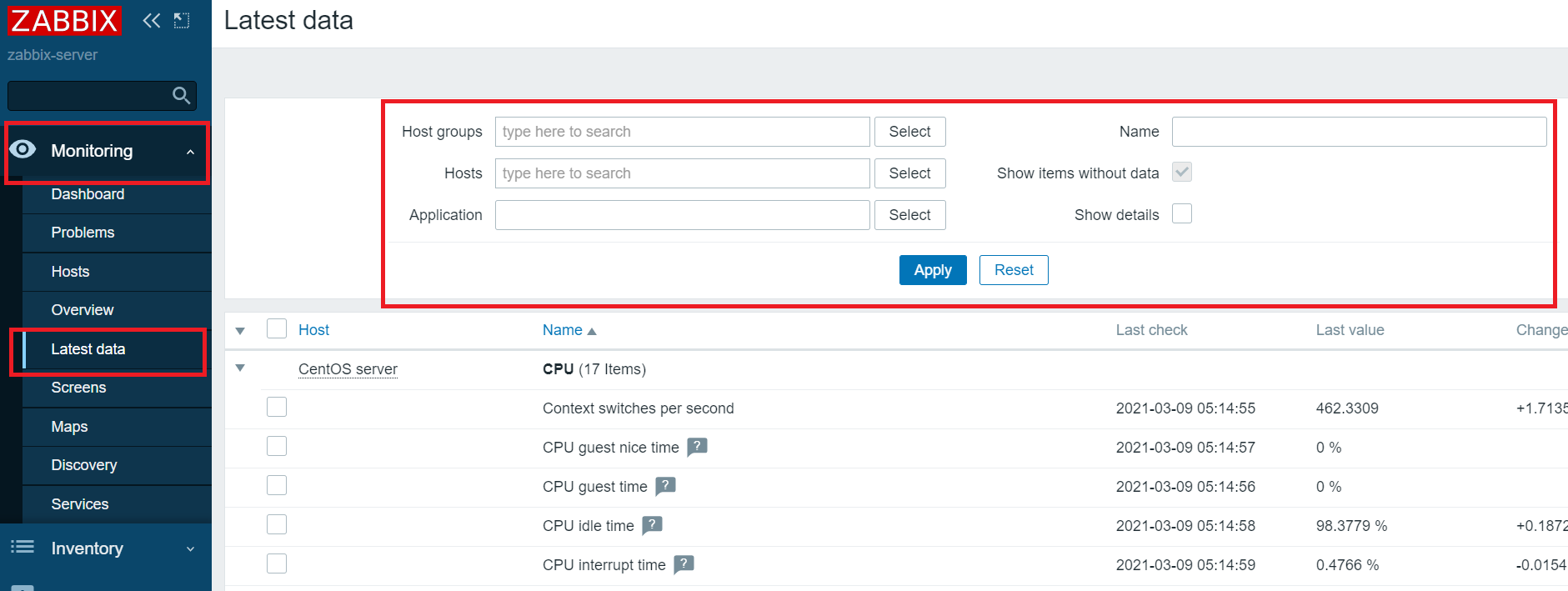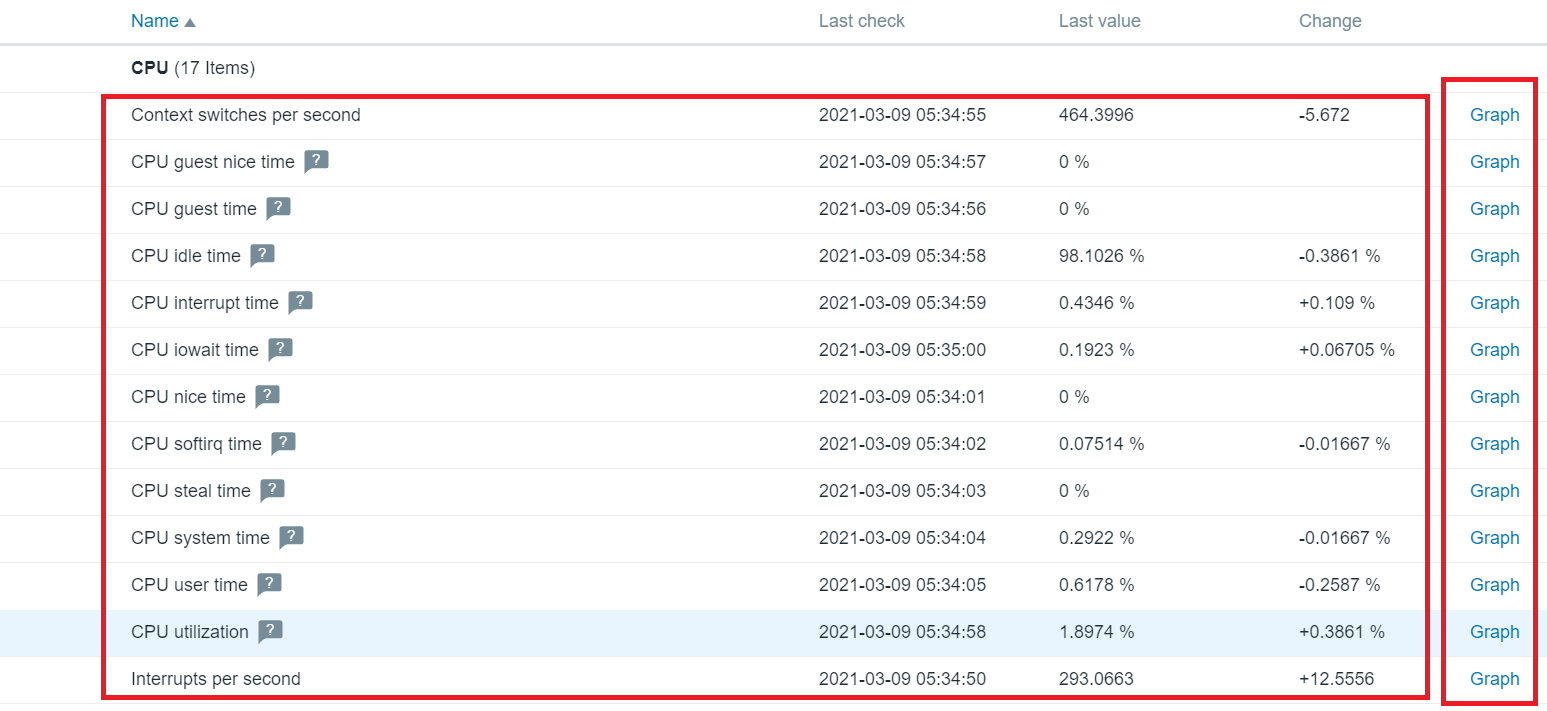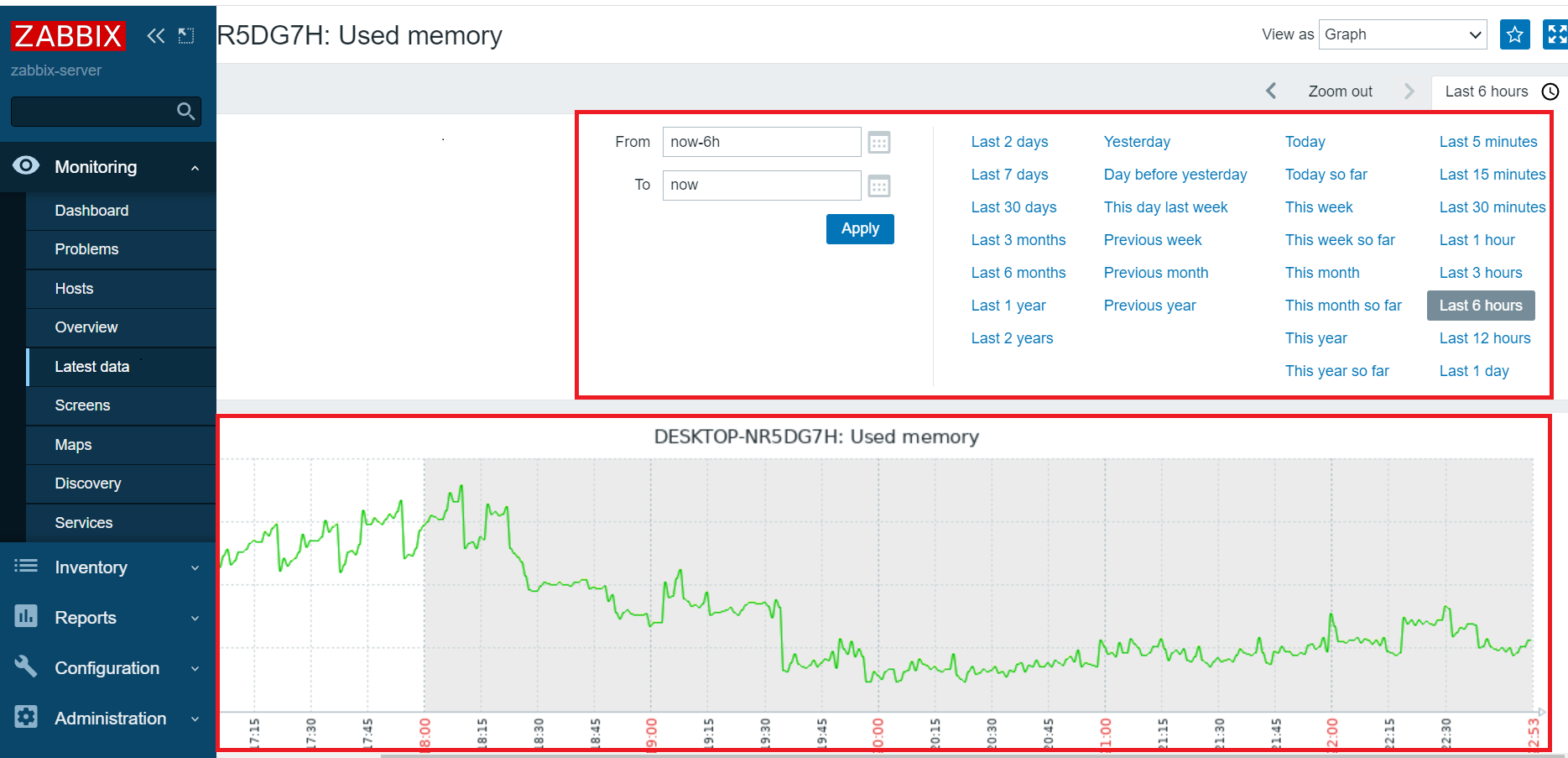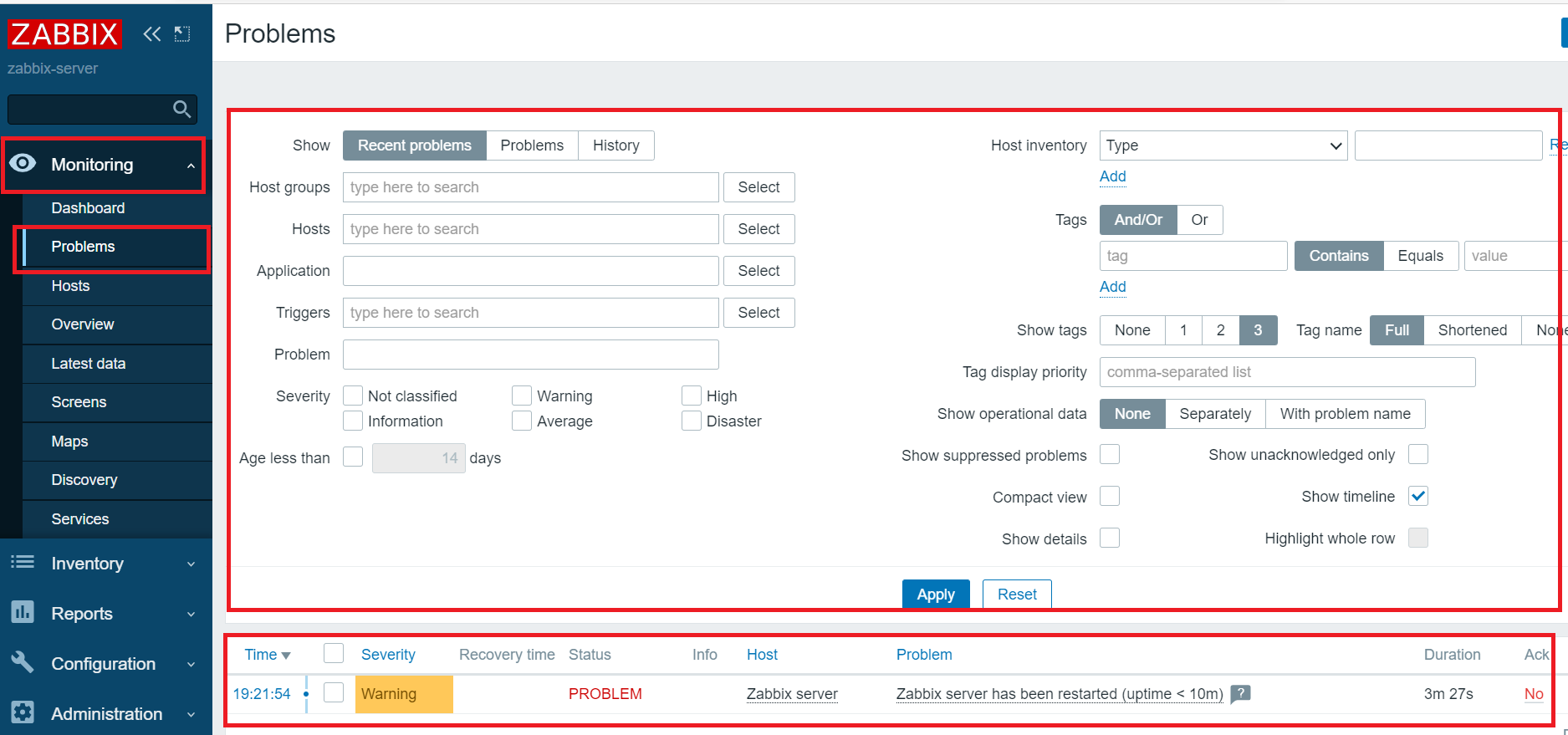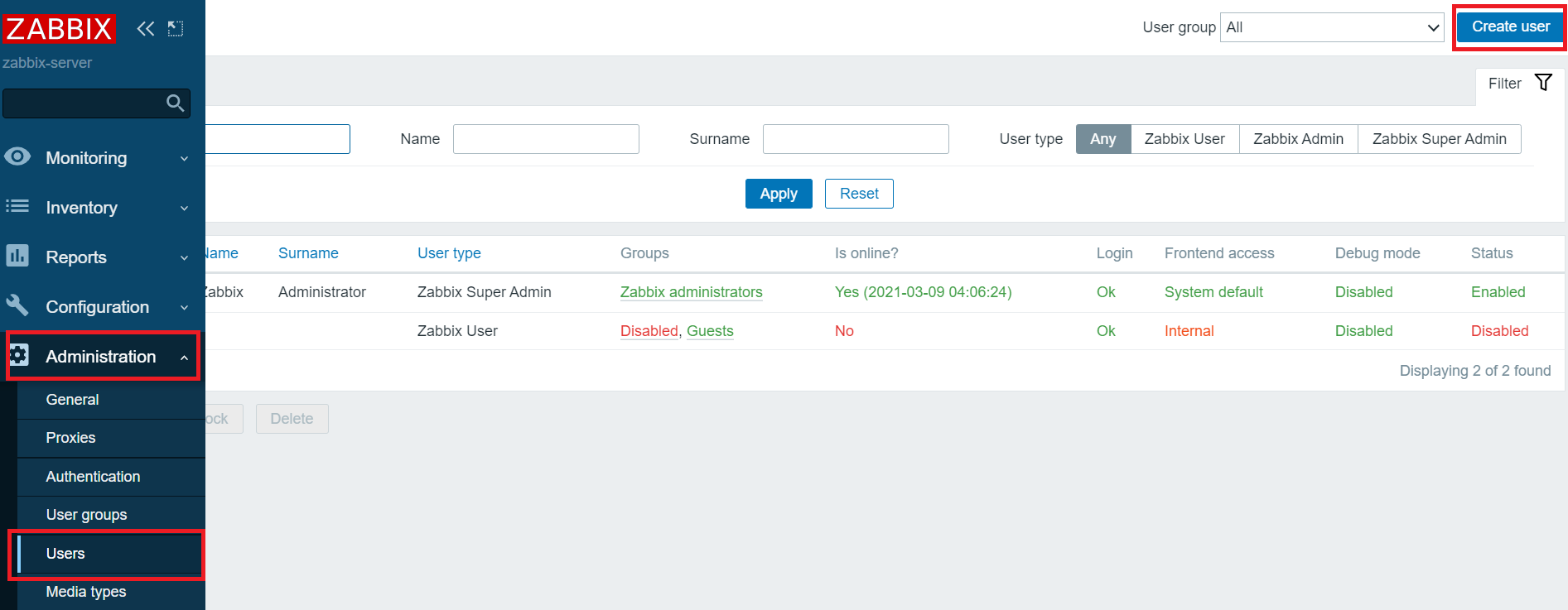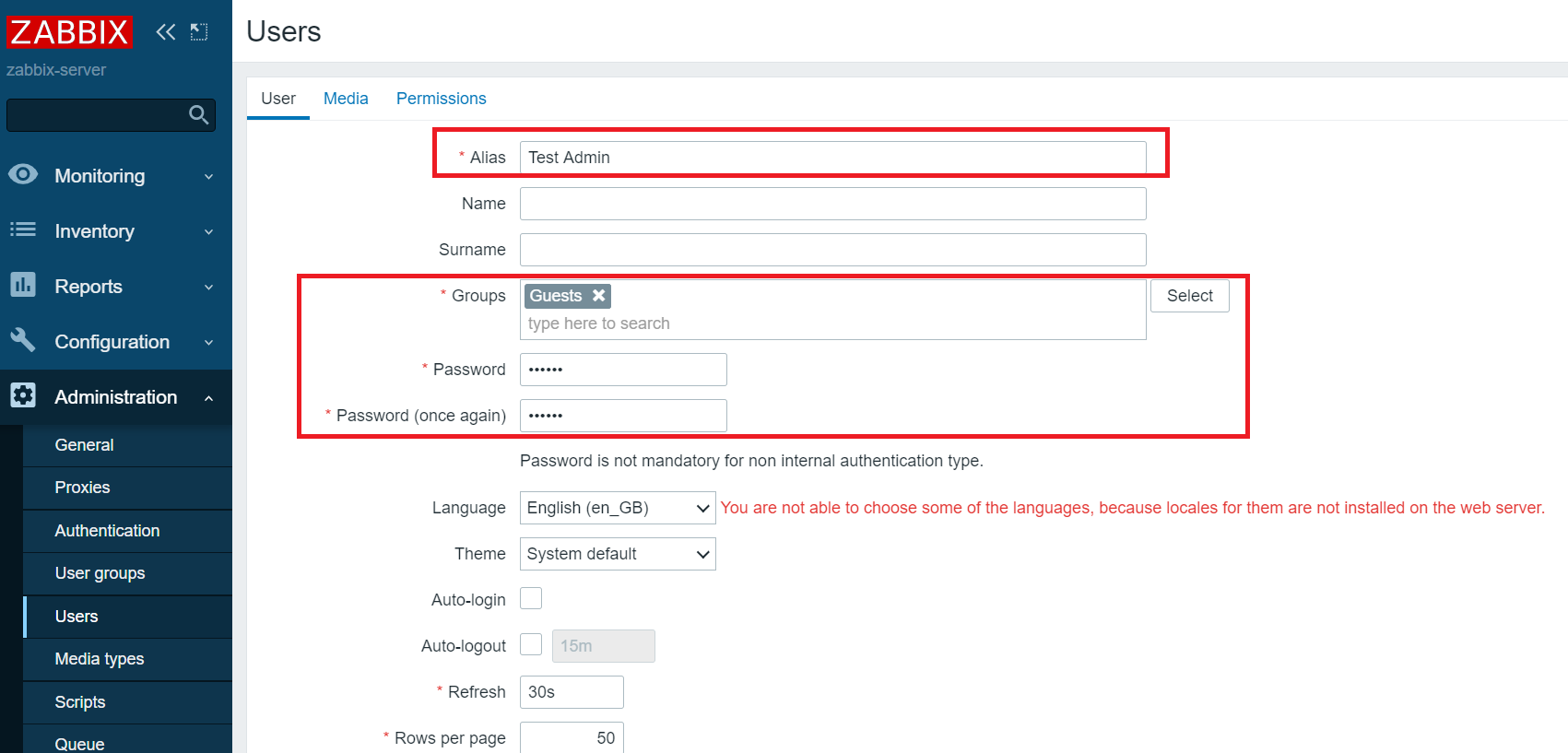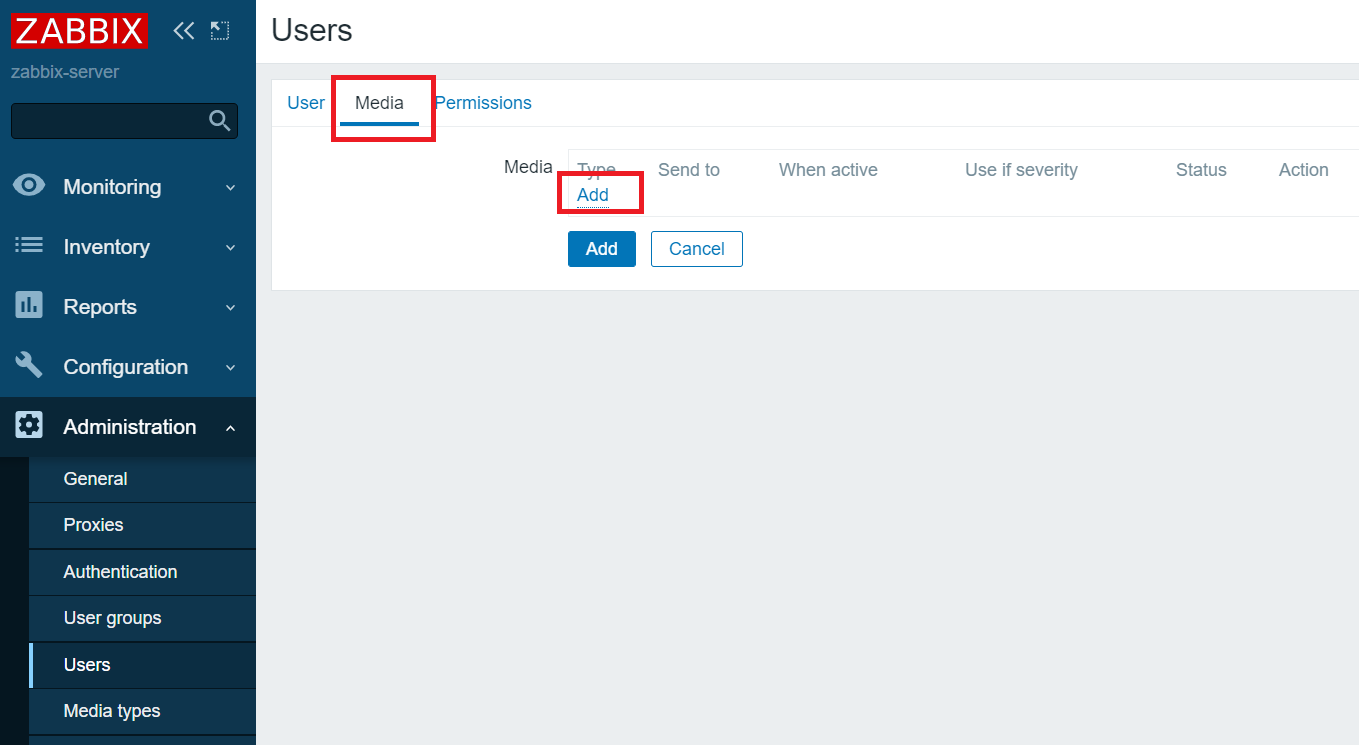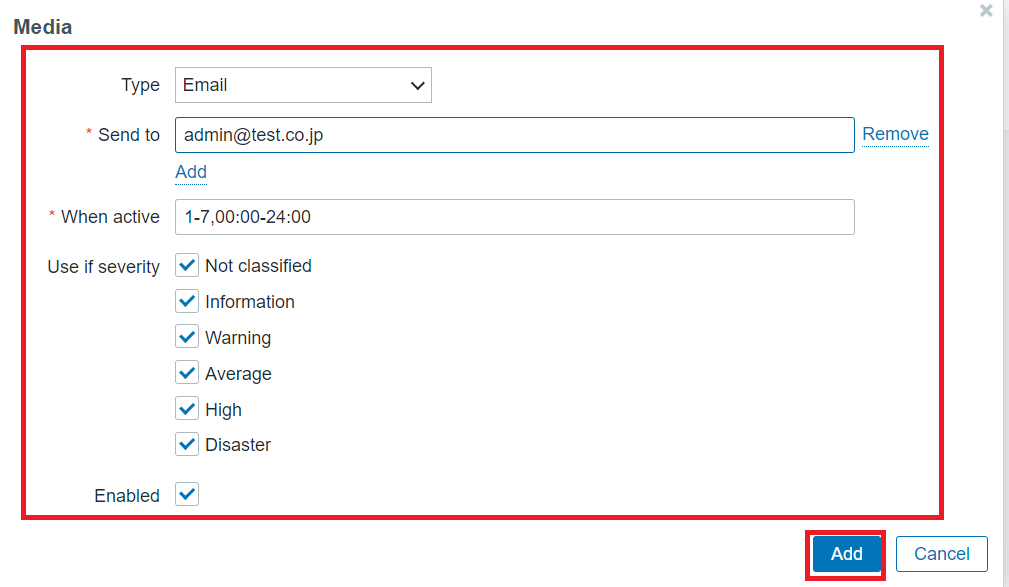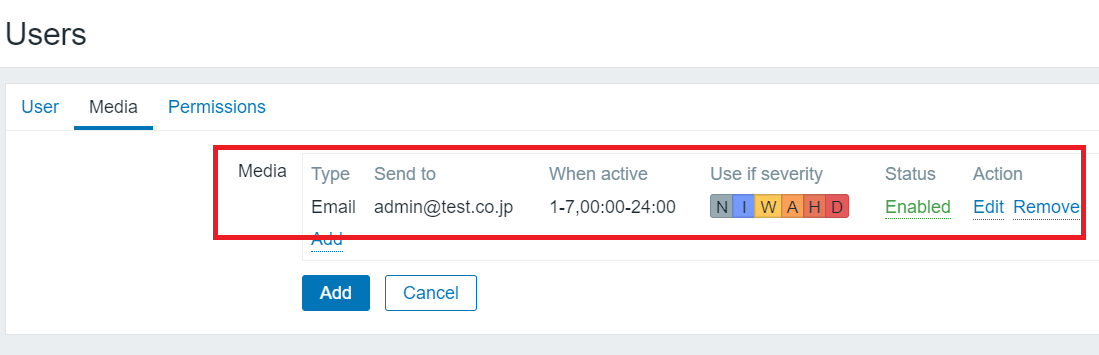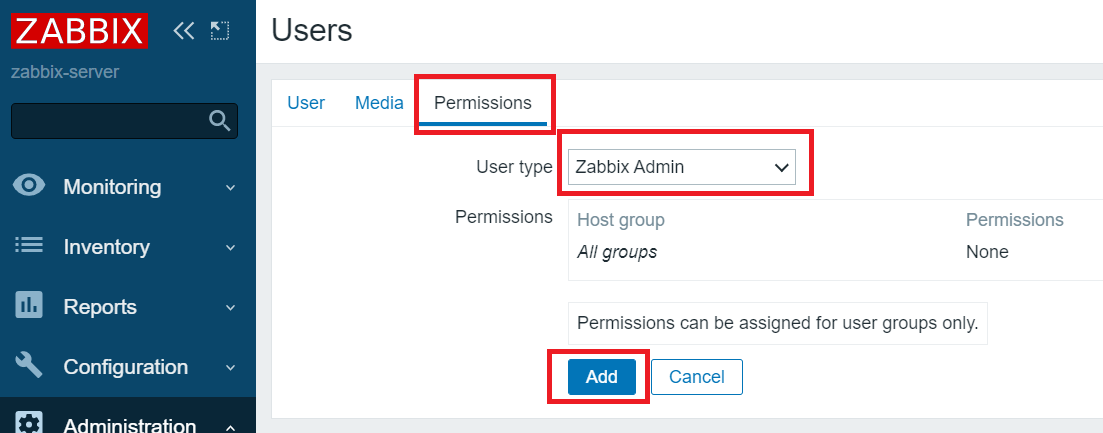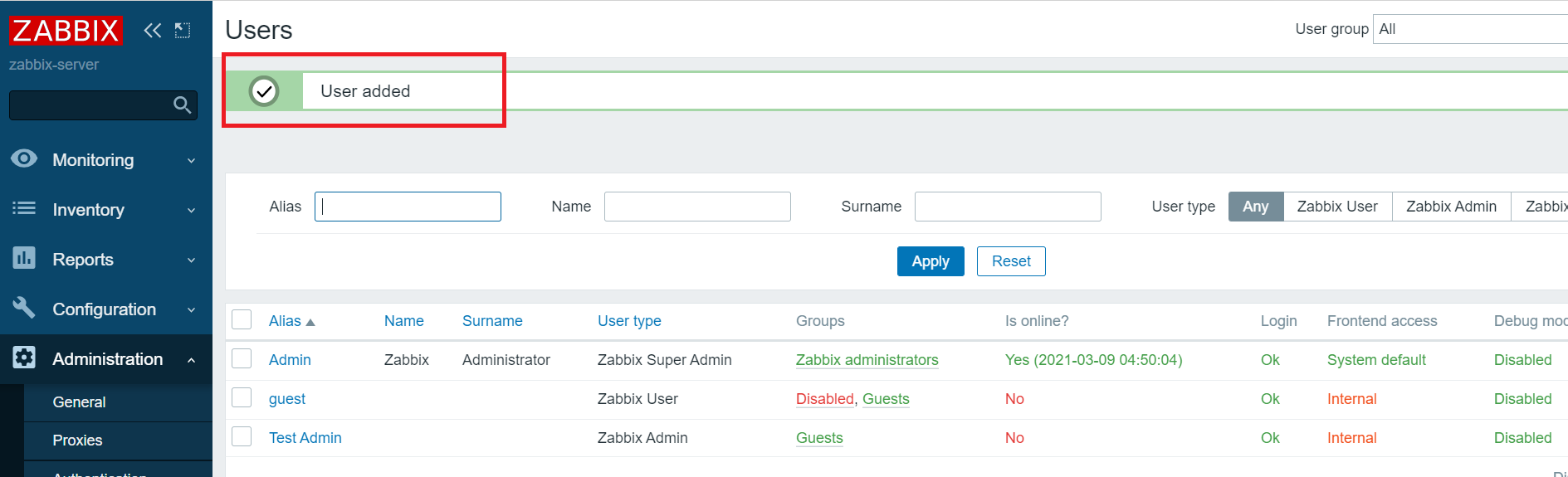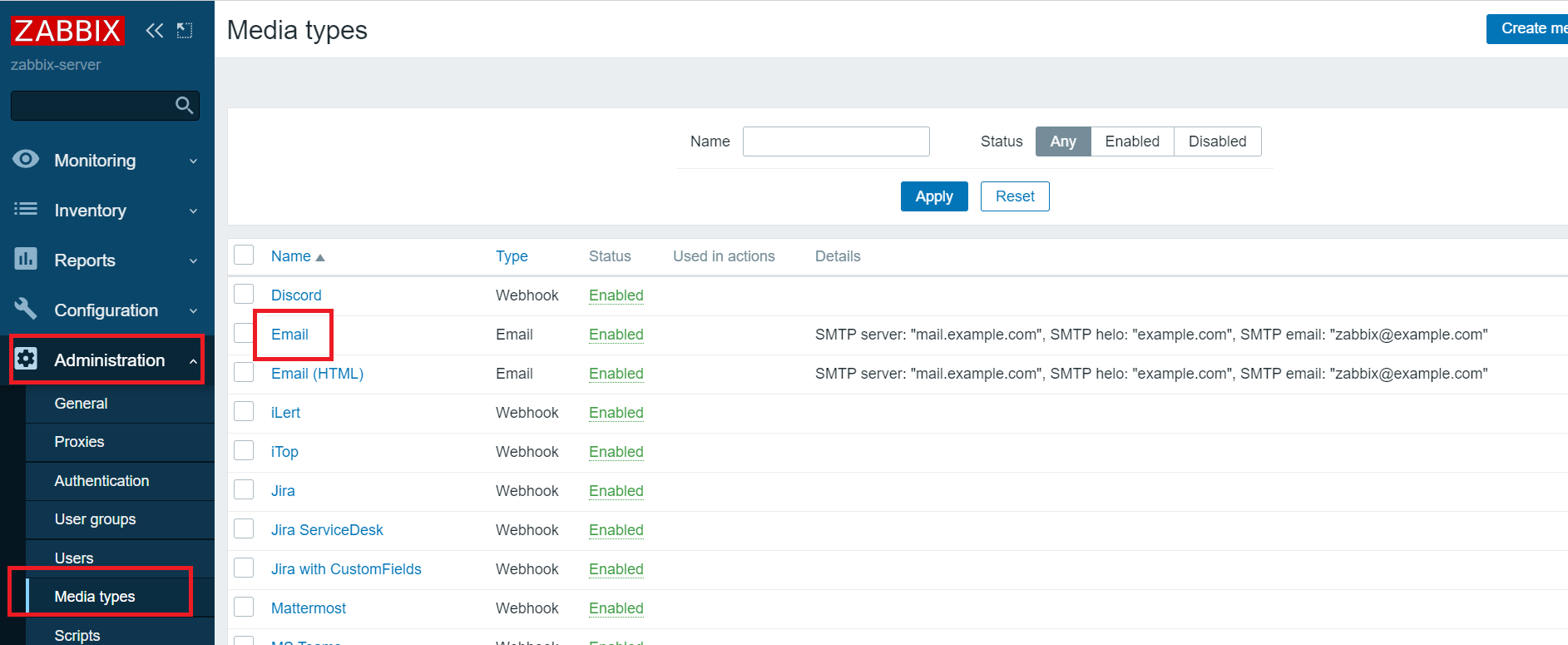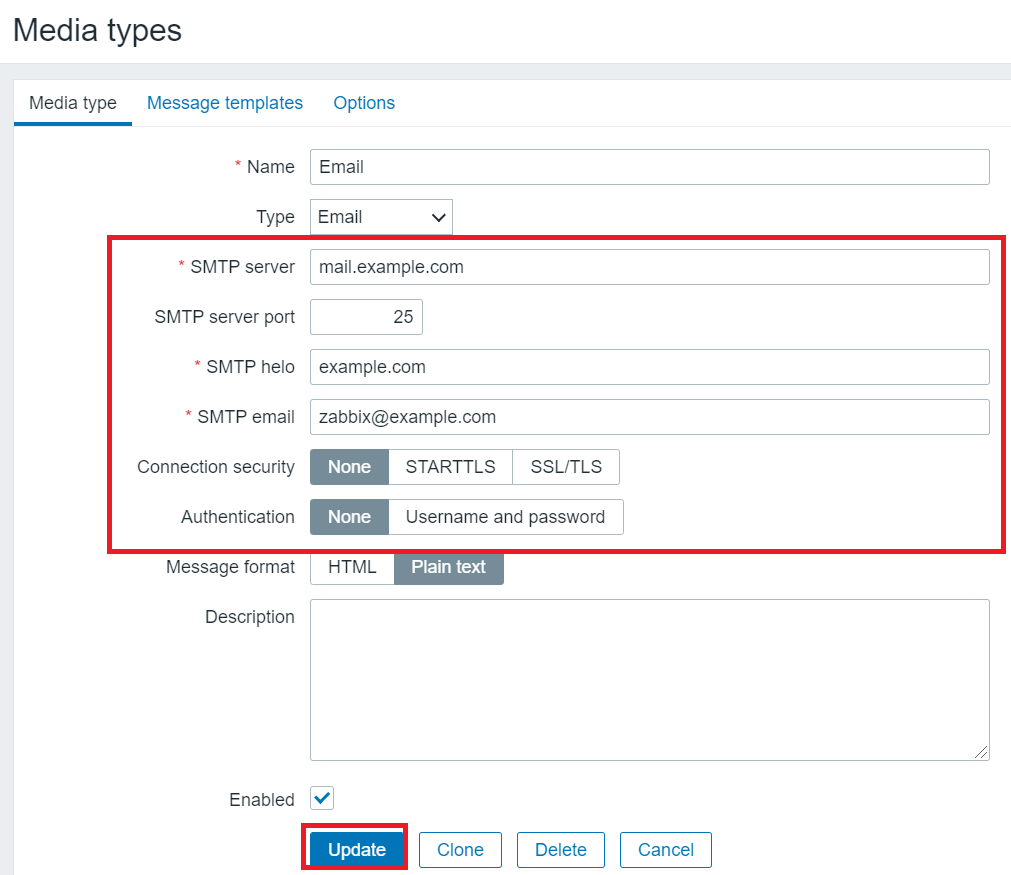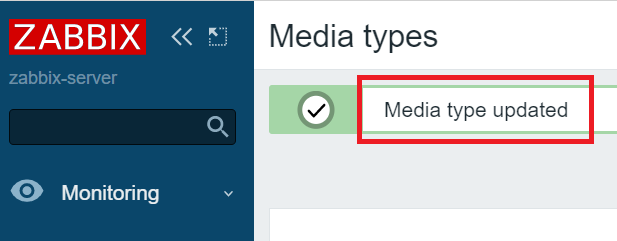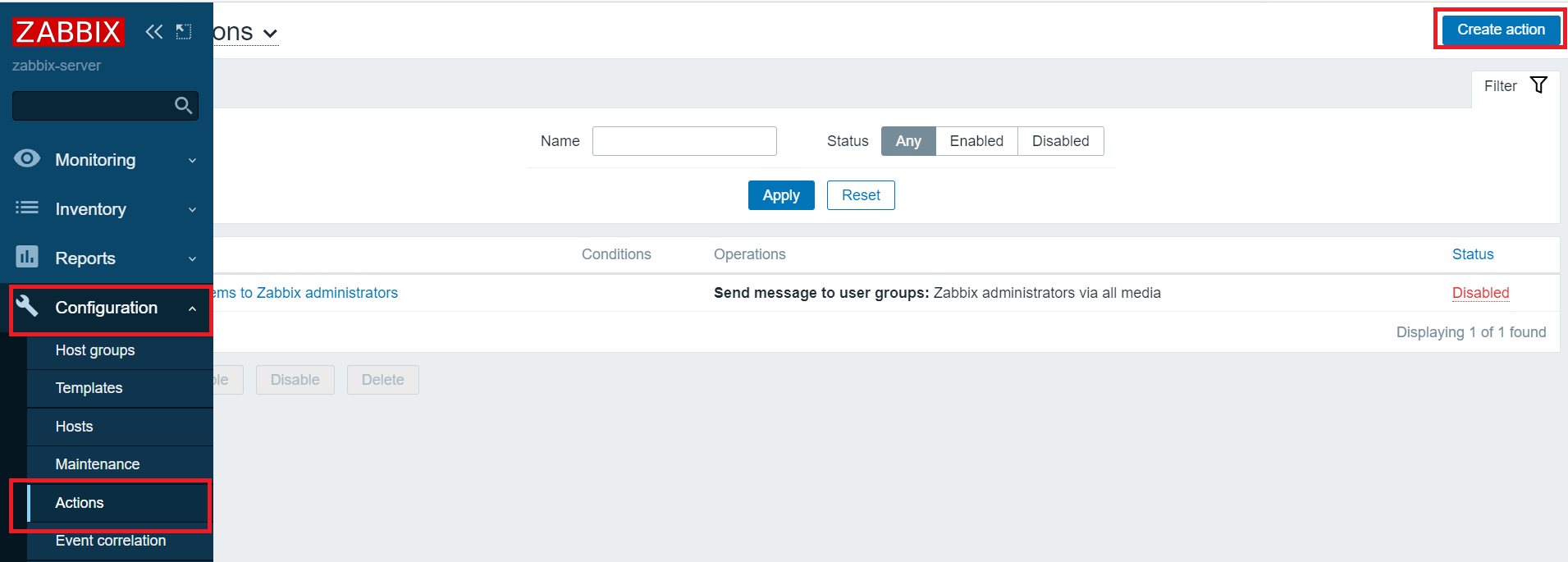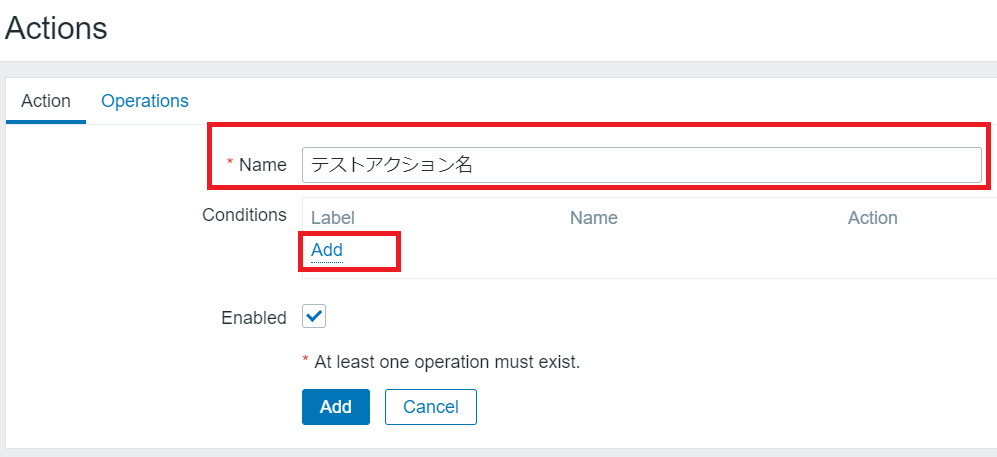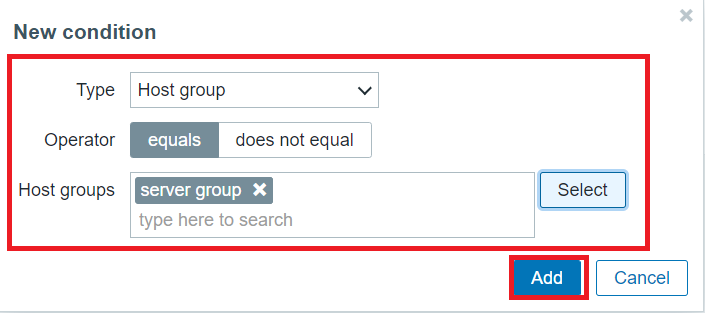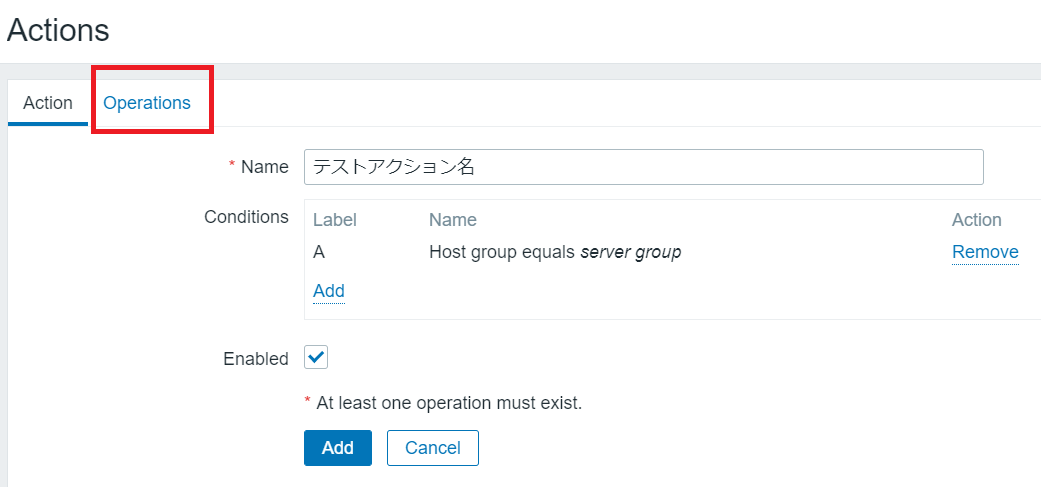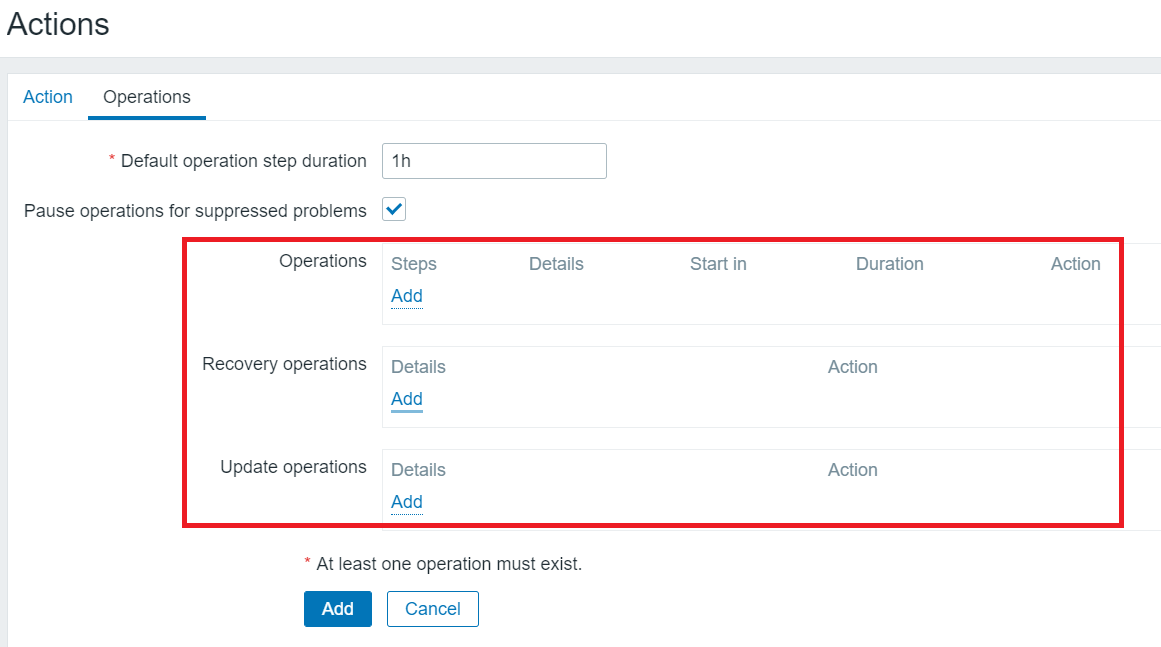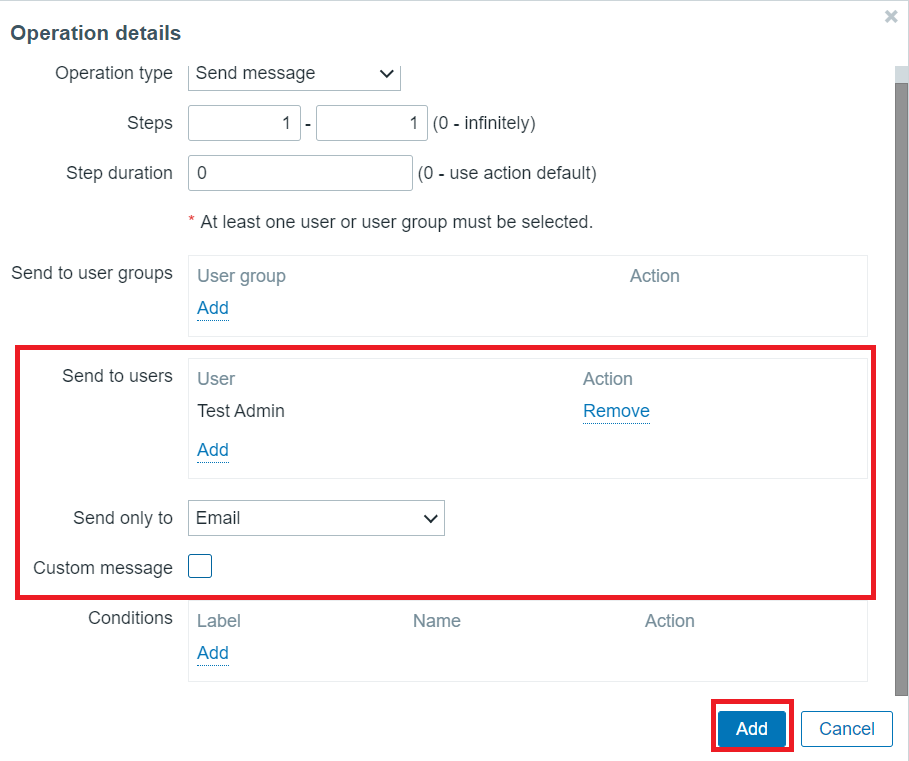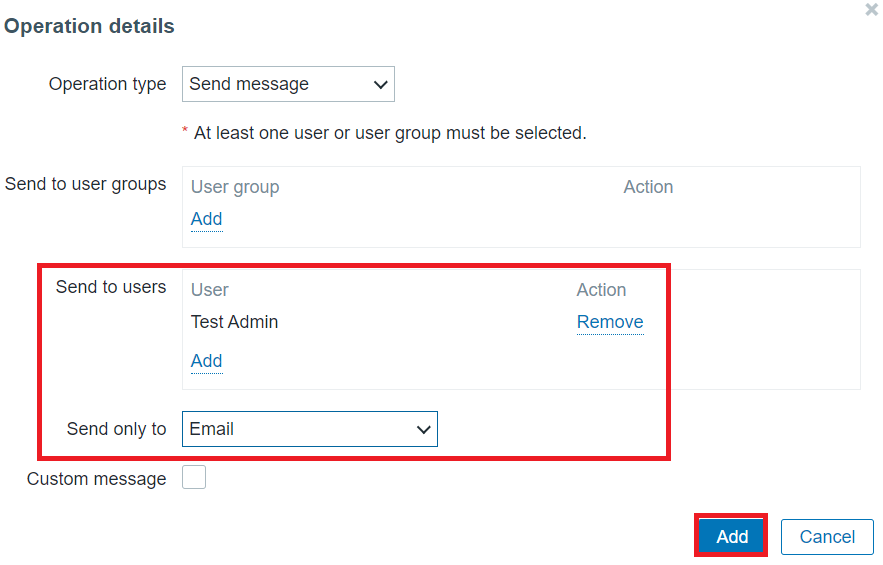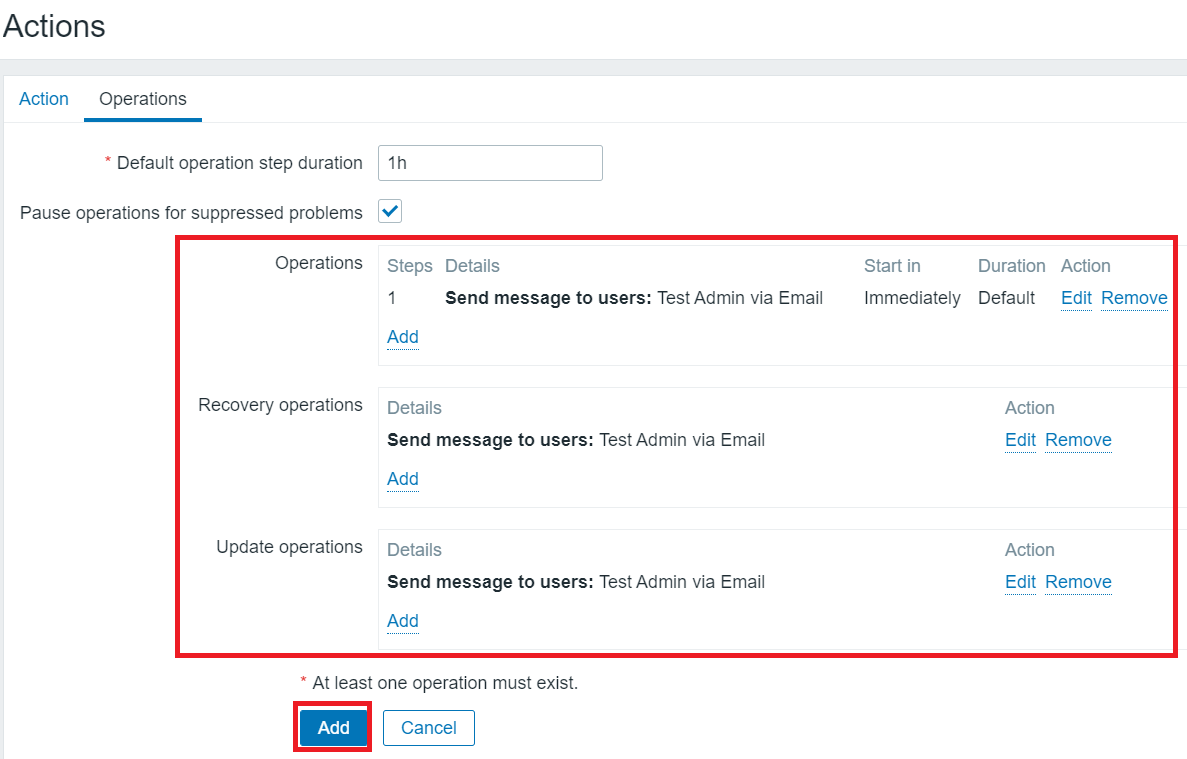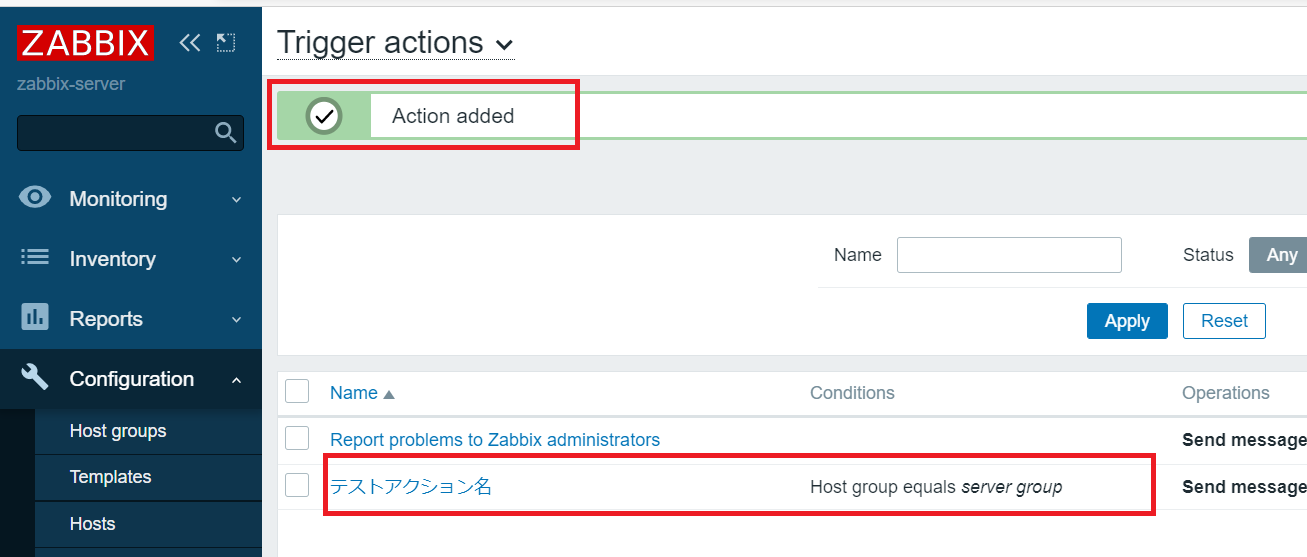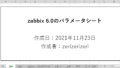本記事の概要
本記事では、zabbixのバージョン5.0での監視データの確認、ユーザ作成、アラートのメール通知設定に関する設定手順を記載します。
メール通知の設定をすることで障害発生を早期発見でき、初動時間が早くなりますのでメール通知設定をすることを推奨します。
メール通知の設定する際は、以下の流れで設定します。
zabbixの取得したデータの確認
取得したデータの確認
zabbixのアイテムの設定にて取得したデータを数値やグラフで確認できますので、その確認方法を記載します。
- [Monitoring]-[Lastest date]をクリックします。
表示するデータをフィルタする場合は、右上のテキストボックスにフィルタ条件を設定して、「Apply」をクリックします。
- 画面の下部に「アイテム名」や「最新のデータ取得日時」や「最新のデータの値」などを確認できます。
右側にある「Graph」をクリックすると、グラフで確認できます。
- 下部にデータのグラフが表示されますので、値を時系列で確認できます。
右上にフィルタする条件を設定して、確認したい時刻を設定できます。
zabbixのアラートの確認
アラートの確認
zabbixのトリガーにて設定した障害条件に一致したアラートは管理画面で確認できますので、その確認方法を記載ます。
- [Monitoring]-[Problems]をクリックします。
右下にアラート一覧が表示されています。
右上にフィルタ条件が記載されていますので、必要に応じてフィルタ条件を設定して、「Apply」をクリックすると表示条件がフィルタされます。
zabbixのユーザ作成
zabbixのユーザ作成
zabbixの「管理画面にログイン」や「アラートメール通知」などに使用するユーザを作成します。
ユーザ作成の設定や手順について、詳細を確認したい場合は、以下の公式サイトをご確認ください。
1 Configuring a user
- [Administrator]-[User]をクリックして、「Create User」をクリックします。

- 以下の内容を設定します。
Alias : 任意のユーザ名(管理画面のログインする際に使用)
Groups : 任意のグループ
Password : パスワード(管理画面のログインする際に使用)
- アラートをメール通知などする場合は、「Media」をクリックして、「Add」をクリックします。

メール通知を行う場合は、以下の内容を設定して、「Add」をクリックします。
Type : Email
Send to : 送信先メールアドレス
When active : メッセージが送信される時間
Use if severity : 通知を受信したいトリガーの深刻度
Enabled : 通知を有効にするか(有効にする場合チェックを付けます)
- 設定したMediaの内容があることを確認します。

- 「Permissions」をクリックして、「User type」にユーザの権限を設定します。
その後、「Add」をクリックします。
- 「User Added」が表示されていることを確認します。

zabbixのメールサーバの設定
メールサーバの設定
zabbixのメディアタイプの設定をする場合は、主に以下の流れで設定します。
メディアタイプの設定や手順について、詳細を確認したい場合は、以下の公式サイトをご確認ください。
1 Configuring a user
- [Administrator]-[Media type]をクリックして、「Email」をクリックします。

- 以下の内容を設定して、「Update」をクリックします。
SMTP server : SNMPサーバのIPアドレスかホスト名
SMTP server port : SMTPのポート番号(デフォルトは25)
SMTP helo : SNMPサーバのIPアドレスかホスト名
SMTP email : SMTPのポート番号(デフォルトは25)
SMTP server port : 送信元メールアドレス
Connection security : 暗号アルゴリズム(平文の場合はNone)
Authentication : 認証情報(認証なしの場合はNone)
- 「Media type updated」が表示されていることを確認します。

zabbixのアクション(通知メールの文章など)の設定
アクション(通知メールの文章など)の設定
zabbixのアクションの設定をする場合は、主に以下の流れで設定します。
アクションの設定や手順について、詳細を確認したい場合は、以下の公式サイトをご確認ください。
2 Actions
- [Configuration]-[Actions]をクリックして、「Create action」をクリックします。

- 以下の内容を設定して、Conditionsの「Add」をクリックします。
Name : 任意のアクション名
- ポップアップが表示されるため、通知条件を設定して、「Add」をクリックします。

※画面の例では、ホストグループ名がserver groupの場合に通知する設定です。 - 「Operations」をクリックします。

- 以下のそれぞれの通知条件に応じて、その設定の「Add」をクリックします。
Operations : 障害発生時にアラート通知する場合
Recovery operations : 障害からの復旧時にアラート通知する場合
Update operations : 状態が更新した場合にアラート通知する場合
【Operationsの設定】
メール通知する場合は、以下の値を設定して、「Add」をクリックします。
Send to users : メール通知するユーザ名
Send only to : Email

【Recovery operationsの設定】
メール通知する場合は、以下の値を設定して、「Add」をクリックします。
Send to users : メール通知するユーザ名
Send only to : Email

【Update operationsの設定】
メール通知する場合は、以下の値を設定して、「Add」をクリックします。
Send to users : メール通知するユーザ名
Send only to : Email

- 設定した値が表示されていることを確認して、「Add」をクリックします。

- 「Action added」と表示されていることを確認し、設定した値があることを確認します。

zabbix関連の記事
zabbix関連の記事は以下の通りです。
必要に応じて、ご確認ください。
| No | タイトル | 記事の概要 |
|---|---|---|
| 1 | zabbixのハンズオン形式での勉強 (構築、監視設定、アラート確認) | zabbixのおすすめの勉強方法をご紹介します。 |
| 2 | 仮想基盤構築(Virtualboxインストール) 〇Virtualboxバージョン6 〇Virtualboxバージョン7 | zabbixサーバを構築するための準備として、 仮想基盤のソフトウェアであるVirtualboxを インストールします。 |
| 3 | zabbixサーバのインストール 〇zabbixバージョン5.0 [仮想環境に構築] CentOS Stream 8、Ubuntu 20.04 [クラウド環境に構築] さくらインターネット、ConoHa VPS、 カゴヤ 〇zabbixバージョン6.0 [仮想環境に構築] CentOS Stream 8 〇zabbixバージョン7.0 [仮想環境に構築] CentOS Stream 9 | zabbixサーバを構築します。 |
| 4 | zabbixの監視設定の流れ | zabbixの監視設定の流れを理解します。 |
| 5 | zabbixの推奨の監視項目と zabbix agentのインストール ・zabbixバージョン5.0の場合 ・zabbixバージョン6.0の場合 ・zabbixバージョン7.0の場合 | zabbixにて監視する推奨の項目と、 監視対象サーバにzabbix agentを インストールする手順を理解します。 |
| 5-1 | 死活監視(ping監視) ・zabbixバージョン5.0の場合 ・zabbixバージョン6.0の場合 ・zabbixバージョン7.0の場合 | 死活監視の設定をします。 |
| 5-2 | TCP通信ポート応答監視 ・zabbixバージョン5.0の場合 ・zabbixバージョン6.0の場合 ・zabbixバージョン7.0の場合 | TCPの通信ポートの応答有無を監視する 設定をします。 |
| 5-3 | CPU使用率監視 ・zabbixバージョン5.0の場合 ・zabbixバージョン6.0の場合 ・zabbixバージョン7.0の場合 | サーバのOSのCPU使用率を監視する 設定をします。 |
| 5-4 | メモリ空き容量監視 ・zabbixバージョン5.0の場合 ・zabbixバージョン6.0の場合 ・zabbixバージョン7.0の場合 | メモリの空き容量を監視する設定をします。 |
| 5-5 | ドライブのディスク空き容量監視 ・zabbixバージョン5.0の場合 ・zabbixバージョン6.0の場合 ・zabbixバージョン7.0の場合 | ドライブのディスク空き容量を 監視する設定をします。 |
| 5-6 | プロセス監視 ・zabbixバージョン5.0の場合 ・zabbixバージョン6.0の場合 ・zabbixバージョン7.0の場合 | プロセスの停止を監視する設定をします。 |
| 5-7 | ログファイル監視 ・zabbixバージョン5.0の場合 ・zabbixバージョン6.0の場合 ・zabbixバージョン7.0の場合 | ログファイル中に特定のメッセージが 出力されたか監視します。 |
| 5-8 | ファイルの変更(チェックサム)監視 ・zabbixバージョン5.0の場合 ・zabbixバージョン6.0の場合 ・zabbixバージョン7.0の場合 | ファイルの内容が変わったことを 監視します。 |
| 5-9 | Windows OSのサービス状態監視 ・zabbixバージョン5.0の場合 ・zabbixバージョン6.0の場合 ・zabbixバージョン7.0の場合 | Windows OSのサービスの起動状態を 監視します。 |
| 5-10 | Windowsイベントログ監視 ・zabbixバージョン5.0の場合 ・zabbixバージョン6.0の場合 ・zabbixバージョン7.0の場合 | Windowsイベントログに特定のログが 出力されたか監視します。 |
| 5-11 | Webシナリオ(Webページ監視) ・zabbixバージョン5.0の場合 ・zabbixバージョン6.0の場合 ・zabbixバージョン7.0の場合 | Webアクセス時のHTTPステータスコードが 200番であることを監視します。 |
| 5-12 | SNMP trap監視 ・zabbixバージョン5.0の場合 ・zabbixバージョン6.0の場合 ・zabbixバージョン7.0の場合 | 機器から送信されたSNMP trapを 受信したことを監視します。 |
| 5-13 | ネットワーク機器監視 ・zabbixバージョン5.0の場合 ・zabbixバージョン6.0の場合 ・zabbixバージョン7.0の場合 | ネットワーク機器の監視設定をします。 |
| 6 | zabbixの監視データの確認と メール通知設定 | 監視データの確認方法を理解します。 また、障害発生時のアラートメールの 通知設定をします。 |
| 7 | zabbixの詳細設計書(パラメータシート)の サンプル | zabbixのパラメータシートのサンプルを 記載します。 |
| 8 | 【仕事依頼】zabbixサーバの 要件定義、設計、構築 | zabbixの構築作業をご依頼いただける場合の 作業の流れなどを記載します。 |
zabbix関連の書籍
zabbixに関する設定を網羅的および詳細に学びたい場合、以下の書籍がおすすめです。
ページ数が多い書籍ですので、分からないことを調べる辞書の役割にもなります。
リンク
リンク